
删除安卓系统数据恢复,轻松找回误删文件与系统设置
时间:2025-02-24 来源:网络 人气:
手机里的照片、视频、联系人,说没就没了?别慌,让我来告诉你如何从安卓系统中恢复那些被删除的数据,让你的手机重新焕发生机!
一、误删数据,别慌张
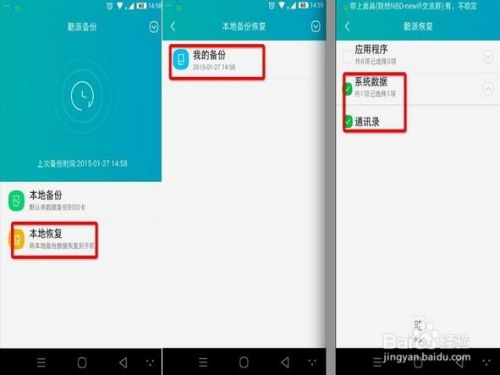
哎呀呀,手机里的照片、视频、联系人,说没就没了?别慌,这可不是什么世界末日。首先,你得知道,手机里的删除操作,其实并没有真正删除数据,只是把文件标记为“可覆盖”。所以,只要新数据没有覆盖到这些被删除的数据,它们还是有可能被恢复的。
二、恢复数据,有妙招
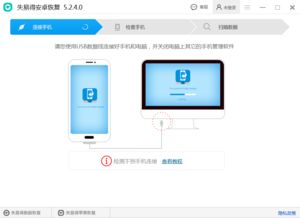
那么,如何恢复这些被删除的数据呢?以下几种方法,你不妨试试:
1. 垃圾箱:有些安卓设备或文件管理器应用具有垃圾箱功能,删除的文件会被暂时存放在垃圾箱中。你可以打开垃圾箱,看看那些被删除的数据是否还在其中。
2. 云备份:如果你有开启自动同步和备份的功能,那么已删除的文件可能已经同步到你的Google帐户上。登录Google帐户,在备份中寻找已删除的文件进行恢复。
3. 恢复工具:市面上有许多专为Android设备设计的数据恢复工具,如Dr.Fone、EaseUS MobiSaver等。这些工具能够扫描设备存储,寻找已删除但未被覆盖的数据进行恢复。
4. 本地备份:一些安卓设备或第三方应用提供本地备份功能,如果之前有进行过备份,可以尝试从中恢复数据。
5. 专业服务:如果以上方法都无法成功恢复数据,可以考虑寻找专业的数据恢复服务,这些公司通常拥有更高级的技术和设备,可能能够恢复已被覆盖或严重损坏的数据。
三、恢复数据,步骤详解

下面,我就以Dr.Fone为例,详细介绍一下如何使用恢复工具恢复数据。
1. 下载并安装Dr.Fone:在电脑上下载并安装Dr.Fone,然后将其与安卓设备连接。
2. 选择恢复模式:打开Dr.Fone,选择“数据恢复”模式。
3. 选择恢复类型:在“数据恢复”界面,选择需要恢复的数据类型,如照片、视频、联系人等。
4. 扫描设备:点击“开始扫描”按钮,Dr.Fone会开始扫描你的安卓设备。
5. 预览并恢复数据:扫描完成后,Dr.Fone会列出所有可恢复的文件。你可以预览这些文件,选择需要恢复的数据,然后将其保存到指定位置。
四、预防措施,避免数据丢失
为了避免数据丢失,以下预防措施,你不妨试试:
1. 定期备份:定期将手机中的重要数据备份到云端或电脑上。
2. 谨慎操作:在使用手机时,要谨慎操作,避免误删重要数据。
3. 使用防病毒软件:安装防病毒软件,防止病毒或恶意软件删除你的数据。
4. 关闭自动清理:关闭手机中的自动清理功能,避免误删重要数据。
手机里的数据丢失,其实并不可怕。只要掌握正确的恢复方法,你的手机就能重新焕发生机。希望这篇文章能帮到你,让你的手机数据恢复如初!
相关推荐
教程资讯
教程资讯排行













